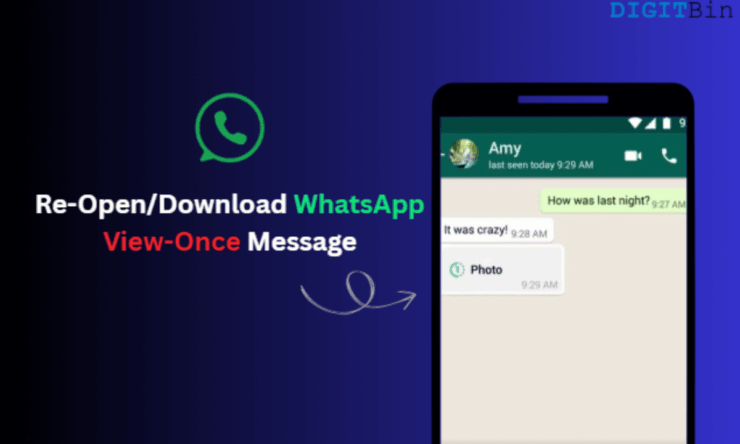Веб-руководство по Telegram: как использовать Telegram как профессионал?

Telegram – это облачный мессенджер, доступный для нескольких платформ. Поскольку Telegram использует облачную инфраструктуру, вы можете получить доступ к своей учетной записи на всех устройствах одновременно. Telegram не работает локально, как WhatsApp. Поэтому нет необходимости создавать резервные копии ваших чатов. Однако приложение создаст локальные кэши для баз данных и других функций, чтобы они работали без проблем.
Telegram позволяет пользователям отправлять большие файлы или мультимедиа без ущерба для качества. Из-за этого в групповом обмене сообщениями есть много вариантов, включая ботов Telegram. В настоящее время Telegram является предпочтительным способом общения для многих групп и организаций. Все благодаря его совместимости и возможностям.
В отличие от WhatsApp, вы можете получить доступ к Telegram через Интернет без необходимости устанавливать мобильное приложение или клиент для настольного компьютера. В этой статье мы собираемся дать вам краткое руководство по использованию Telegram.
Веб-руководство по Telegram – Как использовать Telegram как профессионал
Итак, вам понадобятся новейшие браузеры, такие как Chrome или Firefox. Просто введите веб-адрес Telegram в адресной строке и нажмите Enter. Нажмите Здесь или введите следующее: https://web.telegram.org/, чтобы получить доступ к странице.
Первое, что вам нужно сделать, это войти в систему, используя номер своего мобильного телефона. Теперь вы получите OTP на свой мобильный телефон, который вам необходимо ввести, чтобы получить доступ к своей учетной записи.

Если у вас уже есть клиент Telegram на вашем мобильном телефоне или компьютере, вы получите OTP на него. Как только вы войдете в систему, загрузится домашняя страница Telegram, и вы сможете начать ее использовать.
Пользовательский интерфейс
Сайт Telegram будет напоминать интерфейс мобильного приложения. Вы получите чаты на левой стороне. Если вы нажмете на чат, вы сможете начать общение с чатом, человеком или группой.
Текстовое поле, кнопка отправки и значки вложений находятся в нижней части экрана чата. Как видите, под текстовым полем появятся наиболее часто используемые смайлы. Вы также можете получить доступ к остальным, щелкнув значок смайлика. Вначале вы можете получить доступ к дополнительным параметрам, таким как настройки, нажав на три строки в левом углу экрана.

Кроме того, к опциям, связанным с чатом, таким как фильтрация упоминаний, можно получить доступ, нажав на три точки в правом углу. Эта опция поможет вам просмотреть определенные типы сообщений из чата. Отсюда вы также можете переключить режим выбора сообщений.

При желании вы можете получить доступ к информации о группе/чате, щелкнув верхнюю часть имени в разделе чата. Вы можете просмотреть список участников и информацию о группах или людях.
Параметры и настройки
Поскольку это веб-версия, в ней не так много опций или настроек, которые можно было бы изменить. Однако вы можете изменить свое имя, имя пользователя и некоторые настройки, связанные с уведомлениями. Вы также можете изменить поведение клавиши ввода в соответствии со своими предпочтениями. Вы можете настроить клавишу ввода для отправки набранных сообщений или добавления новой строки.

Доступны обычные параметры, такие как доступ к контактам и поиск в чатах. Если вы застряли где-то в середине чата, вы можете нажать «Показать последние сообщения», чтобы быстро перейти к недавним чатам. Контакты с вашего телефона будут доступны вам через веб-версию. Также вы можете добавлять новые контакты прямо из веб-интерфейса.
Защита и безопасность
Вы можете настроить дополнительные методы защиты для защиты своей учетной записи. Вы можете настроить пароль и резервную учетную запись электронной почты.
Поэтому этот пароль будет запрошен, если вы получите доступ к своей учетной записи с нового устройства. Это настоятельно рекомендуется для защиты вашей учетной записи. Однако обычным пользователям достаточно обычных параметров безопасности.

Альтернативы
Если вы постоянно используете веб-версию Telegram, вы можете попробовать настольный клиент. Клиент также доступен для Windows, Mac и Linux. Клиентская версия предоставляет больше возможностей и возможностей по сравнению с веб-версией.

Заключение
Сеть Telegram будет очень полезна, если вы хотите быстро получить доступ к своим сообщениям, даже если у вас нет доступа к телефону.
Однако для получения OTP вам понадобится телефон. Но это сделано только для предотвращения несанкционированного доступа к вашей учетной записи. Несмотря на то, что здесь не так уж много функций, о которых можно говорить, вы можете использовать их как альтернативу набору и отправке сообщений, лучше и быстрее.